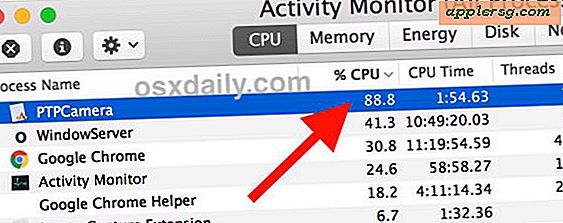Så här använder du WhatsApp för Mac

Vill du använda WhatsApp på en Mac? Nu kan du. WhatsApp är en mycket populär plattformsplattformsklient från iPhone och Android världen som nu enkelt används på en Mac eller Windows PC, så om du är en av de många miljoner människor som använder WhatsApp för kommunikation, kan du njuta av erfarenhet på skrivbordet med en inbyggd meddelandeprogram.
WhatsApp-klienten för Mac är fullfjädrad och enkel att använda. För att komma igång behöver du ett WhatsApp-konto och en iPhone eller Android-enhet med WhatsApp-programmet installerat, förutom det är det enkelt att installera och använda. Och nej, det finns inte längre något behov av tredjepartsimuleringsprogram eller WhatsApp-webbklienten, WhatsApp for Mac eller Windows-appen är verkligen inbyggd.
Att ställa in WhatsApp för Mac är väldigt enkelt, här är allt du behöver göra:
Så här installerar du och använder WhatsApp på Mac
- Se till att du har ett WhatsApp-konto, de är vanligtvis kopplade till ett telefonnummer för en iPhone eller Android
- Hämta appen WhatsApp för Mac OS X (eller Windows)
- Starta WhatsApp-applikationen på Mac, skärmen laddas till en QR-kod
- Med din iPhone eller Android-telefon öppnar du mobilklienten WhatsApp
- Välj "Inställningar" för WhatsApp i iOS eller Android och välj sedan "WhatsApp Web" och skanna QR-koden på Mac-skärmen (eller Windows)
- Efter att ha väntat ett ögonblick eller två kommer WhatsApp-skrivbordsklienten att hämta dina kontakter och konversationer, och du kan använda WhatsApp på Mac




Det är allt som finns där, som du kan se är det ganska lätt att installera och använda. Alla aktiva chattar eller konversationer i WhatsApp kommer att visas och vara tillgängliga som vanligt.

Om du av någon anledning har problem med WhatsApp for Mac eller WhatsApp for Windows-klienter, kan du också använda WhatsApp för webben på en stationär dator.
Självklart använder många Mac- och IOS-användare på meddelandet App för kommunikation, och det är inget fel med det heller, men om du kommunicerar med Android-användare skulle det behöva skickas via SMS. Det är verkligen inget fel med det här tillvägagångssättet, var noga med att du aktiverar SMS-textmeddelanden i Mac-meddelanden så att du kan meddela med alla möjliga mobilanvändare från Mac.
Och ja, medan denna handledning syftar till att använda WhatsApp på Mac, är installationsprocessen i grunden identisk med att använda WhatsApp på en Windows-dator, vilket bör vara till hjälp för användare som ofta korsar plattformar för arbete, personligt eller på annat sätt. Oavsett ditt OS, glatt meddelande!